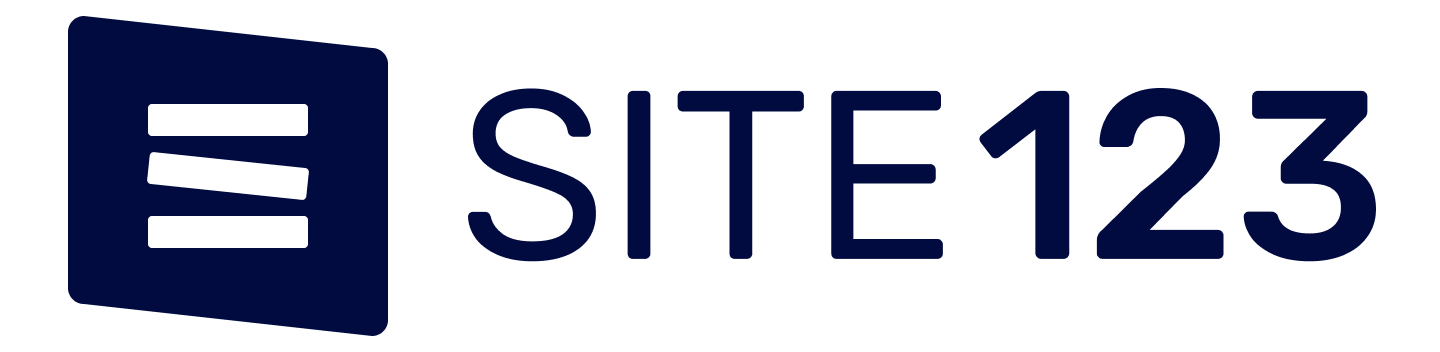التعريف بالبرنامج
مقدمة
يستخدم برنامج العروض التقديمية Microsoft Power Point لتقديم البرامج العلمية والأفكار فى صورة عروض Presentations تحتوى على شرائح Slids بها محتوى يراد توصيله إلى الحاضرين ، وبناء عليه يترتب اتخاذ قرار من المعروض عليهم الأفكار فكلما تم إعداد العرض التقديمى بطريقة مناسبة كلما حقق الهدف من تقديم العرض التقديمى .
ما يمكن إنتاجه بواسطة Power Point XP:
أ- الرسوم Drawings : تمكنك من إنشاء رسوم جميلة سواء برسم خاص يستخدم في إنشائه أدوات سهله ووفيرة أو من خلال مكتبة صور تحتوي علي العديد من الصور التي تتناسب مع كافه الأغراض والعروض وهذه الصور أيضا قابله للتغيير بواسطة أدوات يتيحها البرنامج.
ب- التخطيطات البيانية Graphs : فبمجرد إدخال القيم الرقمية المطلوب تمثيلها بيانيا داخل ورقه العمل ستحصل علي أنواع عديدة من التخطيطات وكل نوع له أشكال كثيرة كما يمكن إدخال تحسينات رسومية علي هذا التخطيط أيضا.
ج- إنشاء عروض تقديمية مختارة دون جهد :
(1) هناك مجموعه من القوالب Templates التي تتضمن بنية تنسيق وكذلك تحتوي علي مجموعه من النماذج.
(2) كما يمكن استخدام معالج المحتوى التلقائى الذي يساعد في اختيار تنظيم العرض الجديد.
د- إجراء تحضيرات نهائية :
(1) يمكن إنشاء عرض بالألوان وطباعته ابيض واسود ويمكن معاينة محتويات العرض في نمط الأبيض والأسود.
(2) يمكن من خلال معالج الحزم والذهاب بضغط العرض بواسطة نقل محتوياته من ملفات متنوعة وحفظه علي أقراص متعددة.
هـ- شرائح شفافة Transparencies :
هي عبارة شرائح عاديه ولكن يوضع في الاعتبار ان الورق المطبوع يكون شفاف.
و- شرائح مقاس 35 مم :
تصمم هذه العروض علي هذا المقاس بما يجعلها تصلح للتحويل إلى أفلام تعرض علي أجهزه خاصة.
ز- الملاحظات والنشرات والتخطيطات التفصيلية :
(1) يمكن طباعه الملاحظات الخاصة بالمتحدث و إرفاقها بشرائح العرض.
(2) يمكن طباعه العرض في صوره نشره.
(3) يمكن طباعه التخطيط التفصيلي للعرض فقط.
ح- مستندات وعروض WWW :
يقوم معالج النشر علي الإنترنت بتحويل ملف العرض العادي الي ملف يعرض من خلال صفحات World Wide Web .
ويتم الاستفادة منه فى مجالات كثيرة فمثلا يستخدم كوسيلة تعليمية أو ترويجية لمنتج ما أو لفكرة ما ، ويقدم البرنامج العديد من الأدوات التى تستخدم لإنشاء عروض قوية فعالة حيث يمكن تنسيق وتنظيم تلك المواد العلمية وتوضيح تلك الأفكار عن طريق الصور وملفات الصوت وملفات الفيديو كما يمكن إضافة المؤثرات الانتقالية والحركية للشرائح Slides لإنتاج عروض جذابة وأكثر فعالية بالإضافة لإمكانية نشر هذه العروض على شبكة الإنترنت .
ما هو العرض التقديمى
العرض التقديمى هو عدد من الشرائح Slides يتم عرضها بتنسيق معين .
ويلاحظ أن التطبيق أو البرنامج ذاته ( برنامج Power point ) له نافذة والعرض التقديمى له نافذة أخرى وذلك حتى يمكن فتح أكثر من ملف عرض تقديمى فى نفس الوقت كما هو الحال فى جميع برامج Microsoft Office .
ملف العرض التقديمى
عند إنشاء ملف عرض تقديمى جديد فإنه تكون نسخة منه موجودة بذاكرة الحاسب ، ونحن نعلم أن ذاكرة الحاسب تفقد محتوياتها عند انقطاع التيار الكهربى لذلك كان لابد من توفير وسيلة بالتطبيق يتم بها حفظ بيانات ملف العرض التقديمى الحالى على أحد وسائط التخزين وذلك بحفظ النسخة الموجودة بالذاكرة على وسط تخزين مناسب ودائم مثل القرص الصلب .
ونحن نعلم أيضا أنه عند التعامل مع ملف العرض التقديمى فإننا نتعامل مع النسخة الموجودة بذاكرة الحاسب وليس النسخة المخزنة على القرص الصلب لذلك كان لابد أيضا من توافر وسيلة تقوم بحفظ التعديلات التى تمت فى الذاكرة لنقلها إلى النسخة الموجودة على القرص الصلب أو وسط التخزين .
كما يمكننا أيضا من عمل نسخة أخرى من ملف العرض التقديمى الموجود على وسط التخزين وبذلك يصبح لدينا نسختان على وسط التخزين بخلاف النسخة الموجودة بذاكرة الحاسب وهذا يمكن أن يتم باستخدام كلا من الأمرين :
حفظ باسم
لحفظ ملف العرض التقديمى لأول مرة من ذاكرة الحاسب إلى وسط التخزين وإعطاء اسم له يمكن استعداؤه من خلاله . وكذلك يمكن استخدامه فى حالة عمل نسخة أخرى منه باسم آخر أو بنفس الاسم ولكن فى مكان آخر على وسط التخزين .
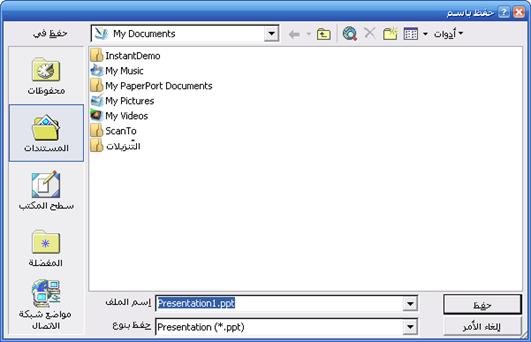
حفظ
وهذا الأمر يستخدم لحفظ التعديلات التى تحدث فى الذاكرة لنقلها على وسط التخزين ، ويجب استخدام هذا الأمر بشكل متكرر خشية انقطاع التيار الكهربى وضياع التعديلات التى تمت فى الذاكرة قبل نقلها إلى وسط التخزين .
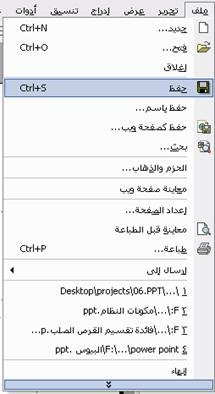
إمكانيات البرنامج فى التعامل مع ملفات العروض التقديمية
1 - إغلاق الملف دون إغلاق التطبيق
2 – فتح أكثر من عرض تقديمى فى نفس جلسة العمل والتى يقصد بها كل مرة نفتح فيها التطبيق ويجب ملاحظة أنه يتم التعامل مع ملف واحد منهم فقط عن طريق تبديل التنشيط بينهم من خلال قائمة إطار .
3 – عند إنشاء ملف عرض تقديمى جديد يمكن استخدام ملفات تحتوى على العديد من الخصائص المجمعة والمخزنة فيما يسمى قالب ، ويمكننا أيضا ملاحظة أن ملف العرض التقديمى الذى يتم إنشاؤه عند فتح التطبيق يستند هو الآخر إلى أحد القوالب المخزنة بالتطبيق .
4 – يوفر البرنامج إمكانيات لإعداد الصفحة حيث يمكن تحديد حجم الشريحة من حيث العرض أو الارتفاع وأيضا يمكن تحديد بداية ترقيم شرائح العرض واتجاه الشريحة أفقيا أو عموديا وأيضا بالنسبة لشرائح الملاحظات والنشرات .
5 – يمكننا البرنامج من معاينة وحفظ العرض التقديمى كصفحة ويب تمهيدا لنشرها على الويب .
6 – يمكن طباعة شرائح العرض التقديمى مع مراعاة نطاق الطباعة وعدد النسخ وغيرها مع إمكانية معينة العرض قبل الطباعة .
7 – يمكن حزم ملفات العرض التقديمى والذهاب بها إلى مكان آخر وعرضها مع الاحتفاظ بنفس التنسيقات والأدوات التى تم استخدامها عند تصميم العرض.
النافذة الافتتاحية للبرنامج
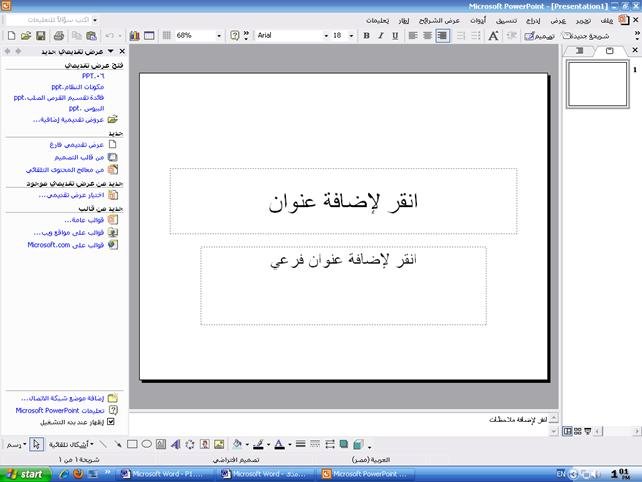
عند تشغيل برنامج Power point نجد أن هناك عناصر مشتركة بين الشاشة الافتتاحية له والشاشة الافتتاحية لبرنامجى معالج النصوص Microsoft Word XP وبرنامج الجداول الحسابية Microsoft Excel Xp وسنقوم أولا بشرح العناصر المشتركة بين هذه البرامج ثم نقوم لاحقا بشرح العناصر التى تخص نافذة ملف العرض التقديمى .
أولا : شريط العنوان : Title bar

يظهر به اسم التطبيق واسم ملف العرض التقديمى وذلك فى حالة إذا انطبقت نافذة ملف العرض التقديمى على نافذة التطبيق .
ثانيا : شريط القوائم : Menu bar
 وهو يحتوى على مجموعة من القوائم وهى :
وهو يحتوى على مجموعة من القوائم وهى :
قائمة ملف : وتستخدم فى التعامل مع ملفات العروض التقديمية .
قائمة تحرير : وتستخدم لإجراء عمليات التحرير على محتوى ملفات العروض التقديمية
قائمة عرض : ومن خلالها يتم تحديد نمط عرض ملف العرض التقديمي .
قائمة إدراج : يمكن من خلالها إضافة أى محتوى لملف العرض التقديمى مثل إدراج صورة أو تخطيط أو Clip Art أو صوت أو فيديو أو غيرها من العناصر الأخرى حسب نوع العرض الذى نقوم بتقديمه .
قائمة تنسيق : وتستخدم لإجراء عمليات التنسيق المختلفة على محتوى العرض التقديمى مثل تنسيق الخطوط والفقرات والمحاذاة والتصميم والتعداد وغيرها .
قائمة أدوات : وهى توفر الأدوات التى تساعد وتسهل فى إنجاز ملف العرض التقديمى مثل التدقيق الإملائى للنصوص ، والتصحيح التلقائى وإنشاء الماكرو وغيرها .
قائمة عرض الشرائح : وتعتبر من أهم القوائم فى برنامج العروض التقديمية حيث من خلالها يتم إعداد ملف العرض التقديمى للعرض على الجمهور فيتم عمل أنظمة الحركة والحركات المخصصة والتداخل بين الشرائح لضبط عملية التنقل بينها والتحكم فى ضبط توقيت حركة كل شريحة حتى يتم إنهاء إعداد العرض التقديمى لعرضه على الجمهور .
قائمة إطار : ومنها يتم التعامل مع ملفات العروض التقديمية المفتوحة من حيث ترتيبها أو تنشيطها أو توزيعها على الشاشة لعرض أكثر من نافذة .
قائمة تعليمات : وهى تساعد فى الحصول على المساعدة اللازمة لمصمم العرض من معلومات وتعليمات قد يحتاجها أثناء إعداد العرض .
ثالثا : أشرطة الأدوات : وهى أحد العناصر التى تظهر فى كل تطبيقات Microsoft Office ويوجد منها العديد من الأشرطة أهمها شريط الأدوات القياسى Standard tool bar وشريط أدوات التنسيق Format tool bar وشريط أدوات الرسم كما يوجد أيضا أشرطة تخص برنامج العروض التقديمية ومن أمثلتها شريط مخطط تفصيلى والذى سوف يتم شرحه لاحقا .
وهى أحد العناصر التى تظهر فى كل تطبيقات Microsoft Office ويوجد منها العديد من الأشرطة أهمها شريط الأدوات القياسى Standard tool bar وشريط أدوات التنسيق Format tool bar وشريط أدوات الرسم كما يوجد أيضا أشرطة تخص برنامج العروض التقديمية ومن أمثلتها شريط مخطط تفصيلى والذى سوف يتم شرحه لاحقا .
رابعا : شريط الحالة Status bar : يوجد شريط الحالة أسفل نافذة التطبيق ويظهر به بعض المعلومات عن حالة التشغيل حيث يظهر به رقم الشريحة المعروضة وكذا عدد شرائح العرض واللغة المستخدمة والتى يتم توفير قاموس التدقيق الإملائى لها ومعلومات أخرى عن نوع التصميم المستخدم فى إعداد العرض .
يوجد شريط الحالة أسفل نافذة التطبيق ويظهر به بعض المعلومات عن حالة التشغيل حيث يظهر به رقم الشريحة المعروضة وكذا عدد شرائح العرض واللغة المستخدمة والتى يتم توفير قاموس التدقيق الإملائى لها ومعلومات أخرى عن نوع التصميم المستخدم فى إعداد العرض .
العناصر التى تخص نافذة ملف العرض التقديمى
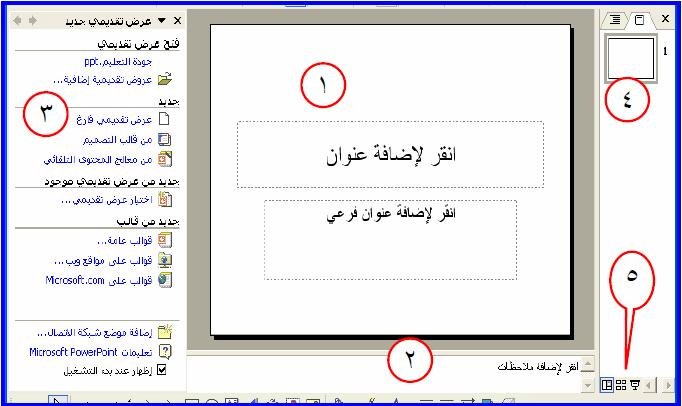
أولا : جزء الشرائح :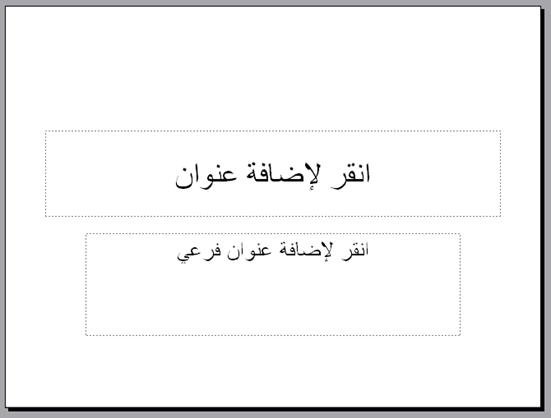
وفيه تظهر الشريحة الحالية وفى الجزء العلوى يتم إدخال عنوان الشريحة وفى الجزء السفلى يمكن إضافة نص أو إدراج الصور والجداول والتخطيطات والكائنات الرسومية ومربعات النص والأفلام والأصوات والارتباطات التشعبية والحركات .
ثانيا : جزء الملاحظات : يستخدم لإضافة ملاحظات تتعلق بمحتوى كل شريحة واستخدامها فى النموذج المطبوع للرجوع إليها أثناء تقديم العرض أو تدوين ملاحظات نرغب فى أن يشاهدها جمهور الحاضرين سواء فى النموذج المطبوع أو على صفحة ويب .وتستخدم الملاحظات غالبا مع الشرائح التى تتضمن رسوم بيانية ولا يمكن إدراج نصوص بداخلها وذلك لشرح النقاط الرئيسية التى تحتوى عليها .
يستخدم لإضافة ملاحظات تتعلق بمحتوى كل شريحة واستخدامها فى النموذج المطبوع للرجوع إليها أثناء تقديم العرض أو تدوين ملاحظات نرغب فى أن يشاهدها جمهور الحاضرين سواء فى النموذج المطبوع أو على صفحة ويب .وتستخدم الملاحظات غالبا مع الشرائح التى تتضمن رسوم بيانية ولا يمكن إدراج نصوص بداخلها وذلك لشرح النقاط الرئيسية التى تحتوى عليها .
ثالثا : جزء المهام Task Pane :
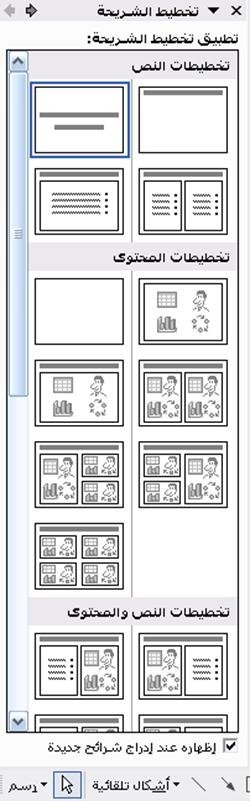
وهو يحتوى على العديد من الشاشات كل شاشة تساعد فى إنجاز مهمة محددة عند التعامل مع ملف العرض التقديمى ومثال ذلك تخطيط الشريحة ، وتصميم الشريحة من حيث قوالب التصميم أو أنظمة الألوان أو أنظمة الحركة ، وكذلك شاشة الحركة المخصصة وشاشة المراحل الانتقالية بين الشرائح وهذه الشاشات تحتوى على العديد من المهام التى يتم تنفيذها على ملف العرض التقديمى .
رابعا : جزء التفصيل :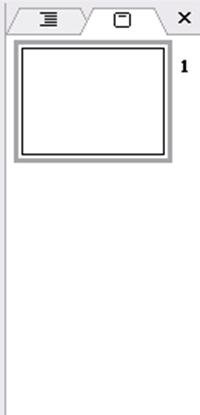
وهو يظهر فقط فى العرض العادى ويحوى تبويبين فى شكل رمزين التبويب الأول وهو خاص بعرض الشرائح أما التبويب الثانى فيطلق عليه مخطط تفصيلى ويمكن التحكم فى اتساع هذا الجزء سواء بالزيادة أو بالنقص .
الشرائح :
فى هذا التبويب يتم مشاهدة شرائح العرض التقديمى كصور مصغرة أثناء التحرير وتسهل هذه الأشكال المصغرة عملية التنقل ضمن العرض التقديمى ومشاهدة التأثيرات الناتجة عن تغيير التصميم ، كما يمكن إجراء بعض العمليات التى تتم على الشرائح مثل نقل وتكرار وإضافة وحذف الشرائح المحددة ، كما يمكن من خلاله أيضا تحديد أكثر من شريحة سواء كانت متجاورة أو غير متجاورة .
مخطط تفصيلى :
من خلال هذا التبويب يمكن التعامل مع محتوى الشرائح بنقله إلى أعلى أو إلى أسفل داخل نفس الشريحة أو إلى شريحة أخرى كما يمكن ترقية أو تخفيض أى عنصر مما قد ينتج عنه فصل جزء من شريحة ووضعه فى شريحة أخرى أو ضم شريحة لشريحة أخرى ويتم التعامل مع التبويب مخطط تفصيلى من خلال شريط أدوات يسمى شريط الأدوات مخطط تفصيلى .
خامسا : أيقونات أنماط العرض : ويوجد بهذا الجزء ثلاثة أيقونات أو رموز للأشكال المختلفة لعرض الشرائح وهى :
ويوجد بهذا الجزء ثلاثة أيقونات أو رموز للأشكال المختلفة لعرض الشرائح وهى :
العرض العادى :
وهو الوضع الافتراضى عند تشغيل البرنامج ومن خلاله يمكن التعامل مع تخطيط الشريحة أى التعامل مع محتوياتها التى قد تتمثل فى نص أو صورة أو تخطيط أو فيديو أو صوت أو جدول أو أى عنصر آخر من عناصر العرض التقديمى .
عرض فارز الشرائح :
وهو عبارة عن عرض الشرائح فى شكل مصغر بما يوفر صورة شاملة للعرض الأمر الذى يسهل إعادة ترتيب الشرائح أو إضافتها أو حذفها وكذلك معاينة تأثيرات المراحل الانتقالية والحركة .
عرض الشرائح :
يستخدم عرض الشرائح شاشة الكمبيوتر بأكملها بملء الشاشة وهذا يمكننا من مشاهدة العرض التقديمى تماما كما سيشاهده جمهور الحاضرين فى العرض الفعلى فيمكننا مشاهدة كيف ستبدو الرسومات والتوقيت والأفلام والعناصر المتحركة وتأثيرات المراحل الانتقالية الأمر الذى يتيح لنا فرصة لتعديل أى أخطاء قد تظهر أثناء العرض لإمكان تلافيها قبل العرض الفعلى على الحضور .
ملخص الفصل
العرض التقديمى : هو عدد من الشرائح يتم عرضها بتنسيق معين.
أهمية العرض التقديمى : يستخدم كوسيلة تعليمية أو ترويجية لمنتج أو فكرة ما.
النافذة الافتتاحية للبرنامج: عند تشغيل برنامج العروض التقديمية نجد أن هناك عناصر مشتركة بين الشاشة الافتتاحية له والشاشة الافتتاحية لبرنامجى معالج النصوص ميكروسوفت وورد وبرنامج الجداول الحسابية ميكروسوفت إكسيل ومن أهم هذه العناصر.
أولا: شريط العنوان: يظهر به اسم التطبيق واسم ملف العرض التقديمى.
ثانيا: شريط القوائم: وهو يحتوى على مجموعة من القوائم وهى:
قائمة ملف: وتستخدم فى التعامل مع ملفات العروض التقديمية.
قائمة تحرير: وتستخدم لإجراء عمليات التحرير على محتوى ملفات العروض التقديمية.
قائمة عرض: ومن خلالها يتم تحديد نمط عرض ملف العرض التقديمي.
قائمة إدراج: يمكن من خلالها إضافة أى محتوى لملف العرض التقديمى مثل إدراج صورة أو تخطيط أو Clip Art أو صوت أو فيديو أو غيرها من العناصر الأخرى حسب نوع العرض الذى نقوم بتقديمه .
· قائمة تنسيق: وتستخدم لإجراء عمليات التنسيق المختلفة على محتوى العرض التقديمى مثل تنسيق الخطوط والفقرات والمحاذاة والتصميم والتعداد وغيرها .
قائمة أدوات: وهى توفر الأدوات التى تساعد وتسهل فى إنجاز ملف العرض التقديمى مثل التدقيق الإملائى للنصوص، والتصحيح التلقائى وإنشاء الماكرو وغيرها .
قائمة عرض الشرائح: وتعتبر من أهم القوائم فى برنامج العروض التقديمية حيث من خلالها يتم إعداد ملف العرض التقديمى للعرض على الجمهور فيتم عمل أنظمة الحركة والحركات المخصصة والتداخل بين الشرائح لضبط عملية التنقل بينها والتحكم فى ضبط توقيت حركة كل شريحة حتى يتم إنهاء إعداد العرض التقديمى لعرضه على الجمهور .
قائمة إطار: ومنها يتم التعامل مع ملفات العروض التقديمية المفتوحة من حيث ترتيبها أو تنشيطها أو توزيعها على الشاشة لعرض أكثر من نافذة .
قائمة تعليمات: وهى تساعد فى الحصول على المساعدة اللازمة لمصمم العرض من معلومات وتعليمات قد يحتاجها أثناء إعداد العرض .
ثالثا: أشرطة الأدوات:
وهى أحد العناصر التى تظهر فى كل تطبيقات ميكروسوفت أوفيس ويوجد منها العديد من الأشرطة أهمها شريط الأدوات القياسى وشريط أدوات التنسيق وشريط أدوات الرسم كما يوجد أيضا أشرطة تخص برنامج العروض التقديمية ومن أمثلتها شريط مخطط تفصيلى .
رابعا: شريط الحالة:
يوجد شريط الحالة أسفل نافذة التطبيق ويظهر به بعض المعلومات عن حالة التشغيل حيث يظهر به رقم الشريحة المعروضة وكذا عدد شرائح العرض واللغة المستخدمة والتى يتم توفير قاموس التدقيق الإملائى لها ومعلومات أخرى عن نوع التصميم المستخدم فى إعداد العرض .
نافذة ملف العرض التقديمى
العناصر التى تخص نافذة ملف العرض التقديمى
1- جزء الشرائح: يتم فيها إظهار الشريحة الحالية.
الشريحة: هى المكان الذى يحوى العناصر التى يتم عرضها على جمهور الحاضرين.
2- جزء الملاحظات: تستخدم فى إضافة ملاحظات تتعلق بمحتوى كل شريحة وتستخدم غالباً مع الشرائح التى تتضمن رسوم بيانية ولا يمكن إدراج نصوص بداخلها وذلك لشرح النقاط الرئيسية التى تحتوى عليها
3- جزء المهام: يحتوى على العديد من الوظائف (إنشاء عرض تقديمى جديد – تخطيط الشريحة – تصميم الشرائح من حيث قوالب التصميم وأنظمة الألوان وأنظمة الحركة).
4- جزء التفصيل: ويظهر فى العرض العادى ويحتوى على تبوبين فى شكل رمزين.
أ- تبويب الشرائح: يتم مشاهدة شرائح العرض التقديمى كصور مصغرة أثناء التحرير ويمكن نقل وتكرار وحذف الشرائح المحددة.
ب- تبويب مخطط تفصيلى: يمكن التعامل مع محتوى الشرائح بنقله إلى أعلى أو أسفل داخل نفس الشريحة أو إلى شريحة أخرى كما يمكن تخفيض أو ترقية عنصر قد ينتج عنه فصل جزء من شريحة ووضعه فى شريحة أخرى أو ضم شريحة لشريحة لأخرى.
5- أيقونات أنماط العرض:
أ- العرض العادى: الوضع الافتراضى عند تشغيل البرنامج وهو الأكثر مناسبة لإنشاء وتحرير الشرائح.
ب– عرض فارز الشرائح: عرض خاص للشرائح بشكل مصغر مع إمكانية نقل ونسخ وترتيب الشرائح.
ج- عرض الشرائح: يستخدم شاشة الكمبيوتر بأكملها وتظهر الرسومات والمراحل الانتقالية فى العرض الفعلى.